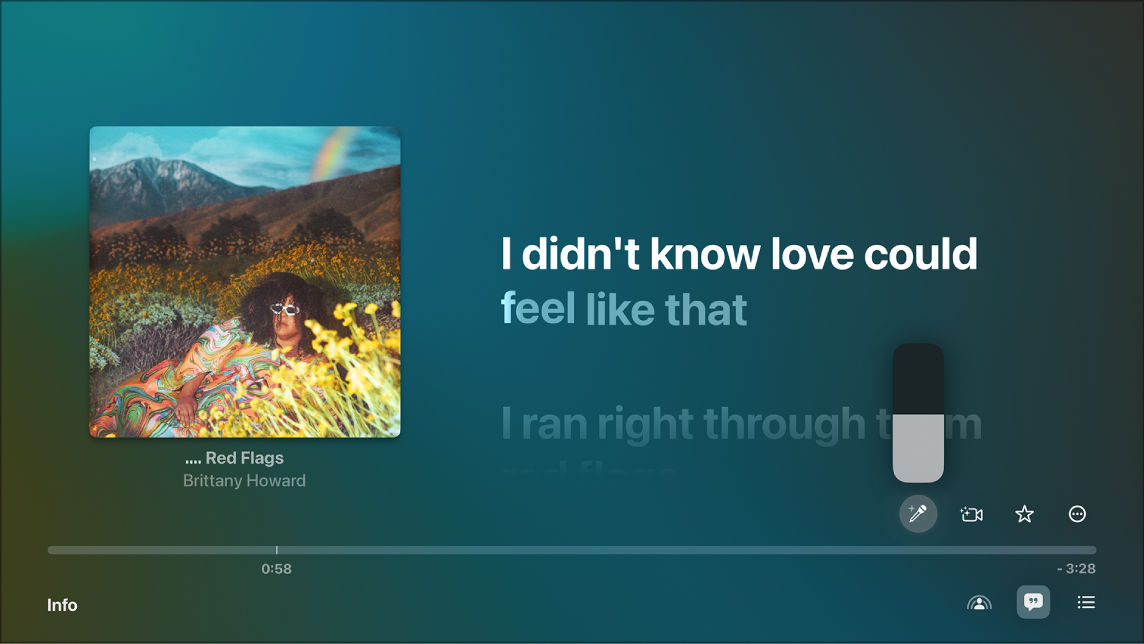Когато сте настроили функцията Continuity Camera (Непрекъснатост на камерата), можете да се видите на екрана, докато пеете, както и да видите текстове на песни. За повече забавление можете да добавите визуални ефекти към вашите текстове и изображение, за да подобрите изживяването да пеете.
Отидете в приложението Music (Музика)  на Apple TV.
на Apple TV.
Започнете да възпроизвеждате песен ли се придвижете до Now Playing (Сега се възпроизвежда) в горната част на екрана.
Покажете бутоните за управление на възпроизвеждането, плъзнете надолу върху кликпада или сензорната зона, след това изберете  .
.
Плъзнете нагоре върху кликпада или сензорната зона, изберете  , след това изберете Connect iPhone or iPad (Свържи iPhone или iPad.
, след това изберете Connect iPhone or iPad (Свържи iPhone или iPad.
Забележка: Ако ефектите на екрана не са налични за текущата песен или не сте настроили функцията Continuity Camera (Непрекъснатост на камерата), бутонът  е замъглен.
е замъглен.
На екрана Continuity Camera (Непрекъснатост на камерата) направете някое от следните:
Ако вече се появявате в списъка с потребители: Изберете профила си и след това потвърдете на вашия iPhone или iPad.
Ако не се появявате в списъка с потребители: Изберете Other (Друго), за да се покаже QR код, след това отворете приложението Камера на вашия iPhone или iPad, сканирайте QR кода, докоснете Connect to Apple TV (Свържи към Apple TV) и потвърдете на вашия iPhone или iPad.
Поставете вашия iPhone или iPad близо до телевизора в хоризонтална ориентация така, че задната камера (iPhone) или предната камера (iPad) да е насочена към вас и да сте доволни от начина, по който се виждате в прегледа на екрана на вашия телевизор.
Можете също да натиснете  на дистанционното, за да пропуснете тази стъпка.
на дистанционното, за да пропуснете тази стъпка.
След кратко отброяване камерата на iPhone или iPad е готова да се използва с Apple Music Sing (Пеене с Apple Music) на Apple TV и изображението от камерата ви се появява на екрана с текста.
Настройване на следните бутони за управление, които се показват:
Показване или скриване на видео: Изберете Show Video (Покажи видео).
Прекъсване на връзката с камерата: Изберете Disconnect Camera (Прекъсни връзка с камерата).
Включване или изключване на Center Stage (В центъра на сцената): Изберете Center Stage (В центъра на сцената) – функция, която държи в кадър всички в статията дори и докато се движат.
Добавяне на визуални ефекти към фона: Изберете ефект от списъка Filters (Филтри).
Когато приключите, натиснете  или
или  на дистанционното или изчакайте няколко секунди, докато изчезнат бутоните за управление. За да имате отново достъп до бутоните за управление, покажете бутоните за управление, след това изберете
на дистанционното или изчакайте няколко секунди, докато изчезнат бутоните за управление. За да имате отново достъп до бутоните за управление, покажете бутоните за управление, след това изберете  .
.
За да спрете да се виждате на екрана, направете някое от следните:
В приложението Music (Музика) изберете  , след това изберете Disconnect Camera (Прекъсни връзка с камерата).
, след това изберете Disconnect Camera (Прекъсни връзка с камерата).
Докоснете Pause (Пауза) или Disconnect (Прекъсни връзката) на Заключения екран на вашия iPhone или iPad.
Забележка: Тази функция изисква Apple TV 4K (3-то поколение) с tvOS 17 или следваща версия и някое от следните: iPhone XR или следващ (включително iPhone SE 2-ро поколение) с iOS 17; iPad (8-мо поколение и следващи), iPad mini (5-то поколение и следващи), iPad Air (3-то поколение и следващи), iPad Pro 11-инча (1-во поколение и следващи) или iPad Pro 12.9-инча (3-то поколение и следващи) с iPadOS 17.